
Зарурати тағир додани номи корбар метавонад бо сабабҳои гуногун ба амал ояд. Аксар вақт барои барномаҳое, ки маълумоти шуморо дар папкаи корбар захира мекунанд ва ба ҳузури ҳарфҳои русӣ дар суратҳисоб ҳассос мебошанд. Аммо ҳолатҳое ҳастанд, ки одамон танҳо ба номи ҳисоб маъқул нестанд. Ҳар чӣ буд, як роҳи тағир додани номи ҷузвдон ва тамоми профил вуҷуд дорад. Дар он аст, ки ин чӣ гуна иҷро кардани инро дар Windows 10 ва имрӯз хоҳем гуфт.
Дар Windows 10 ҷузвдони корбарро тағир диҳед
Дар хотир доред, ки ҳама амалҳое, ки дар зер тавсиф карда мешаванд, дар диски система иҷро карда мешаванд. Аз ин рӯ, мо аз ин рӯ тавсия медиҳем, ки нуқтаи барқарорсозиро барои шабакаи бехатар тавсия диҳем. Дар ҳолати хатогӣ, шумо ҳамеша метавонед системаро ба ҳолати аввалияи худ баргардонед.Дар аввал мо тартиби дурустро барои тағир додани ҷузвдони корбарон дида мебароем ва сипас ба ман гӯем, ки чӣ гуна аз оқибатҳои манфӣ канорагирӣ намоем, ки бо тағир додани номи номи ҳисоб метавонад ба вуҷуд оянд.
Тартиби иваз кардани номи ҳисоб
Ҳамаи амалҳои тавсифшуда бояд якҷоя гузаронида шаванд, вагарна дар ҳоли дигар баъзе барномаҳо ва OS дар маҷмӯъ мушкилот вуҷуд дорад.
- Дар аввал, тугмаи «Оғоз» -ро дар кунҷи поёни чапи экран пахш кунед. Сипас, дар менюи контекстӣ хатро интихоб кунед, ки дар тасвири зер ишора шудааст.
- Сатри фармон барои ворид кардани арзиши зерин кушода мешавад:
Мудири корбар / Фаъол: Бале
Агар шумо версияи Бритониёи Windows 10-ро истифода баред, пас даста намуди каме гуногун дорад:
Мудири корбар / Фаъол: Бале
Пас аз ворид шудан, клавиатураи "Entern" -ро клик кунед.
- Ин амалҳо ба шумо имкон медиҳанд, ки профили маъмуриро фаъол созед. Онро дар ҳама системаҳои Windows 10 пешфарз пешниҳод мекунад. Акнун шумо бояд ба ҳисоби фаъолшуда гузаред. Барои ин, шумо бояд корбарро ба ҳама гуна роҳе барои шумо тағир диҳед. Ғайр аз ин, тугмаҳои "Alt + F4" -ро пахш кунед ва дар менюи афтанда "Тағйироти корбар" -ро интихоб кунед. Шумо дар бораи усулҳои дигари мақолаи алоҳида омӯхта метавонед.
- Дар равзанаи ибтидоӣ, дар профили мудири нав клик кунед ва тугмаи "Вуруд" -ро дар маркази экран пахш кунед.
- Агар вуруди аз ҳисоби муайян аз ҷониби шумо барои нахустин бор сурат гирифтааст, ба шумо лозим меояд, барои муддате мунтазир бошед, то Windows пурра танзимоти аввалаи. Он давом мекунад, чун қоида, танҳо як чанд дақиқа. Пас аз он ки OS бор карда шудааст, ба шумо лозим аст, ки пахш кардани тугмаи сикли оғоз боз кунед ва "ба панели идоракунӣ».

Дар баъзе, ба нашри Windows 10 сатр зикршуда, метавонад бошад, то ки шумо метавонед ягон усули монанд дигар, барои кушодани "панел" истифода баред.
- Барои роҳати, фаъол кардани намоиши миёнабурҳо ба «Хурд Нишонаҳо" Ҳолати. Шумо метавонед ин дар менюи афтанда дар равзанаи минтақаи рост аз боло мекунад. Он гоҳ ба бахши "ҳисоб User» рафта.
- Дар равзанаи дигар, оид ба «Идоракунии Ҳисоби дигаре" сатр пахш кунед.
- Сипас, ба шумо лозим аст, ки интихоби намуди, ки барои номи тағйир хоҳад кард. дар майдони дахлдор аз LKM пахш кунед.
- Дар натиҷа тиреза назорати намуди интихобшуда пайдо хоҳад кард. Дар боло ба шумо хоҳад сатри «таѓйири ном ҳисоби« дид. Ӯро клик кунед.
- Дар соҳаи, ки бояд дар маркази равзанаи оянда ҷойгир шудааст, як номи нав ворид кунед. Сипас тугмаи "Тағири" пахш кунед.
- Акнун ба «С» диски рафта кушодани «Истифодабарандагони" ё "Истифодабарандагон" феҳрист дар решаи он.
- Дар феҳристе, ки мувофиқ ба номи корбарӣ, сикли пахш кунед. Сипас аз «Тағири" сатр, ки ба назар мерасад интихоб кунед.
- Илтимос дар хотир гиред, ки баъзан шумо метавонед як хато якхела дошта бошед.
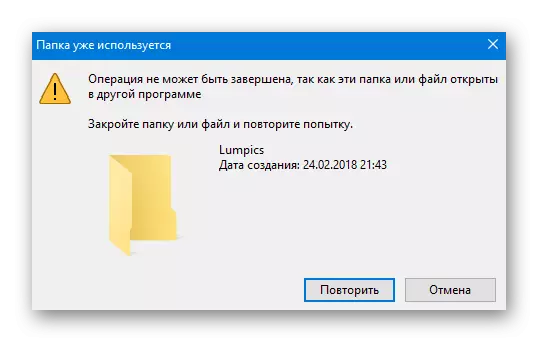
Ин маънои онро дорад, ки баъзе равандҳо дар ҳолати замина ҳоло ҳам истифода мебаранд файлҳои аз ҷузвдон истифодабаранда ба ҳисоби дигар. Дар чунин ҳолатҳо, шумо бояд ба кор дароред компютер / ноутбук дар ҳама гуна роҳ ва такрор ќисми гузашта.
- Баъд аз ҷузвдони рӯи диск «С» номгузорӣ шудааст, ба шумо лозим аст, барои кушодани Феҳристи. Барои ин кор, пахш кунед "Win» ва «R кунед" Тугмачаҳои ҳамзамон, он гоҳ Параметри Regedit, ки дар равзанаи дорад, ки тиреза кушода ворид кунед. Сипас "OK" дар равзанаи ҳамон тугмаи ё "дохил" дар клавиатура.
- Дар тирезаи муҳаррири Феҳристи дар экран пайдо хоҳад кард. Дар тарафи чапи шумо хоҳад дарахти папкаро дид. Шумо бояд барои кушодани Феҳристи зерин истифода аз он:
HKEY_LOCAL_MACEL_MACHINE \ НИГОҲ ДОРАД
- Дар ҷузвдони "Profrimlist" якчанд директорияҳо хоҳад буд. Шумо бояд ҳар яки онҳоро бинед. Папкаи дилхоҳ онест, ки дар он номи корбарии кӯҳна дар яке аз параметрҳо нишон дода шудааст. Тақрибан он ба скриншот дар зер монанд аст.
- Пас аз он ки шумо чунин папка ёфтед, файлро "provetimagemage" -ро дар он тавассути LKM-и клавиатура кушоед. Он бояд номи кӯҳнаи ҳисобро барои нав иваз кунад. Пас "OK" -ро дар ҳамон равзана пахш кунед.
- Акнун шумо метавонед ҳамаи тирезаҳои қаблро пӯшед.


Муфассалтар: Гузариш тавассути ҳисобҳои корбар дар Windows 10


Муфассал: 6 Роҳҳои иҷро кардани "панели идоракунӣ"


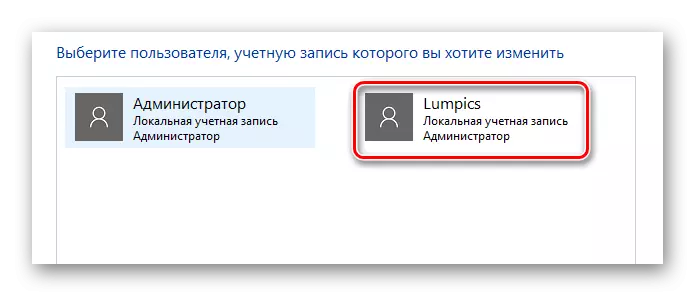
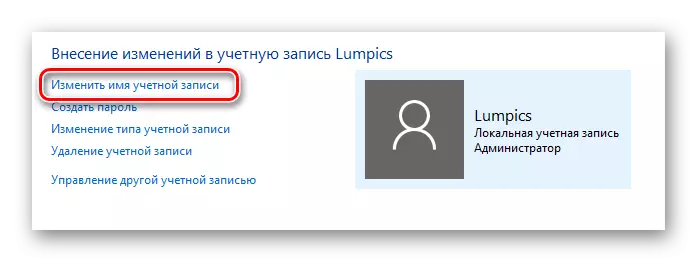

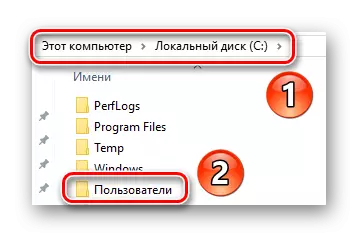



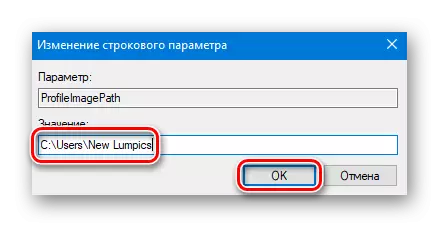
Ин дар ин раванд ба анҷом расид. Акнун шумо метавонед ҳисоби маъмуриро тарк кунед ва зери номи нави худ равед. Агар дар оянда профили фаъолкунанда ба шумо лозим набошад, фармонро кушоед ва параметрҳои зеринро ворид кунед:
Мудири корбар / Фаъол: Не
Пешгирии хатогиҳои эҳтимолиро пешгирӣ кунед
Пас аз ворид кардани номи нав, шумо бояд эҳтиёт шавед, ки дар фаъолияти ояндаи система ягон хатогӣ вуҷуд надорад. Онҳо метавонанд бо далели он, ки барномаҳои файлҳои худро ба ҷузвдони корбар сарфа мекунанд, алоқаманданд. Баъд онҳо давра ба давра ба он муроҷиат мекунанд. Азбаски ҷузвдоне, ки аллакай ном гузошта шудааст, дар ин нармафзор номувофиқатҳо имконпазиранд. Барои ислоҳ кардани вазъият, шумо бояд корҳои зеринро иҷро кунед:
- Муҳаррири сабти номро тавре ки дар банди 14-и қисмати қаблии мақола тавсиф шудааст, кушоед.
- Дар болои равзана сатри "Нашр" -ро клик кунед. Дар менюе, ки ифтитоҳ мешавад, "DEM" -ро клик кунед.
- Тирезаи хурд бо параметрҳои ҷустуҷӯ пайдо мешавад. Дар майдони ягона, роҳро ба ҷузвдони худ дохил кунед. Вай чунин менамояд:
C: \ корбарон \ new
Акнун дар ҳамон тиреза «Наздик» -ро клик кунед.
- Файлҳои сабти ном, ки сатри нишондодашударо дар бар мегирад, ба таври худкор дар тарафи рости тиреза бо хокистарӣ ҷойгиранд. Ин барои кушодани ҳуҷҷат аз ҷониби дучандон пахшкунии LKM бо номи он зарур аст.
- Дар хати поёнии "Арзиш" шумо бояд номи корбарии кӯҳнаро ба нав иваз кунед. Ба маълумоти боқимонда даст нарасонед. Андеша намемонад ва бидуни хатогиҳо. Пас аз тағиротҳо, тугмаи "OK" -ро клик кунед.
- Пас барои идома додани ҷустуҷӯ дар клавиатураи "F3" -ро пахш кунед. Ба ин монанд, ба шумо лозим аст, ки таѓйир додани арзиши дар ҳамаи файлҳоеро, ки шумо метавонед ёфт. Ин то даме ки паёми ҷустуҷӯ дар экран пайдо шавад, зарур аст.





Роҳбариро иҷро кард, шумо папкаҳо ва системаҳоро ба ҷузвдони нави корбар нишон медиҳед. Дар натиҷа, ҳамаи барномаҳо ва худи OS бе хатогиҳо ва нокомӣ идома хоҳад дод.
Дар ин бора мақолаи мо ба охир расид. Умедворем, ки шумо тамоми дастурҳоро риоя мекунед ва натиҷа мусбат пайдо кард.
